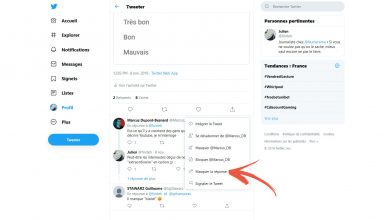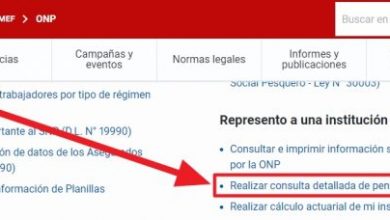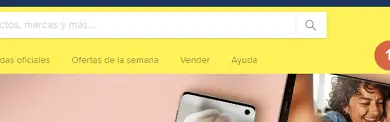Aanmelden bij Office 365
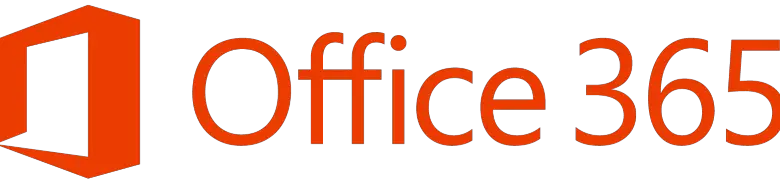
Office 365 is een door Microsoft ontwikkeld platform dat de gebruiker voorziet van alle beschikbare commerciële programma's en diensten. Outlook , Microsoft Onedrive , Word, Excel en PowerPoint zijn de belangrijkste kenmerken van dit pakket; Bovendien hebt u er vanaf elk apparaat toegang toe, zelfs online. Het basisplan geeft je 5 GB cloudopslagruimte met Microsoft Onedrive en online toegang tot alle kantoortoepassingen.
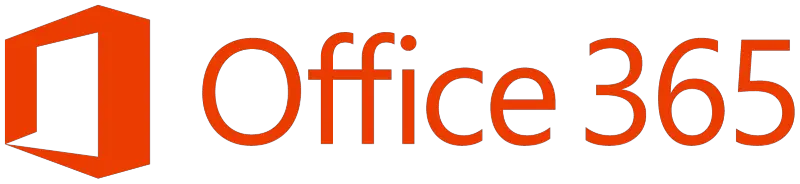
Aanmelden bij Office 365
(u kunt ook toegang krijgen tot) https://www.office.com/ en druk op de knop "Verbinding")
Als je niet weet hoe je moet inloggen of hulp nodig hebt, Lees verder!
Om toegang te krijgen tot Office 365 en al zijn diensten, moet u zich aanmelden. U moet dit doen vanaf de website, met uw Microsoft-account. Als u de apps op uw Windows- of Mac OS-desktop wilt gebruiken, moet u een van de betaalde abonnementen aanschaffen. Als je problemen hebt met inloggen, geen zorgen, in InfoCuentas helpen we je stap voor stap.
Aanmelden bij Office 365 via internet
De primaire manier om u aan te melden bij Office 365 is via internet. U moet hiervoor uw Microsoft-accountgegevens hebben.
- Voer de pagina in om u aan te melden bij Office 365 (https://www.office.com/login?es ) of rechtstreeks naaroffice.com en druk op de witte knop met de tekst " VERBINDING ".
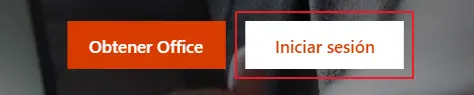
- Voer uw e-mailadres, telefoonnummer of Skype-gebruikersnaam in het daarvoor bestemde veld in en klik vervolgens op " volgend ".
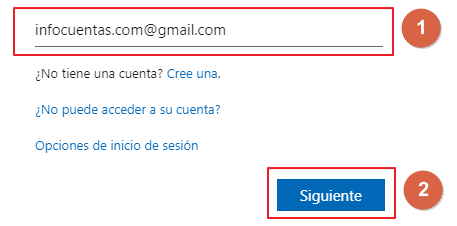
- Als het e-mailadres, account of telefoonnummer dat u hebt ingevoerd correct is, verschijnt er een ander veld waarin u uw wachtwoord moet invoeren en tenslotte op " Inloggen .
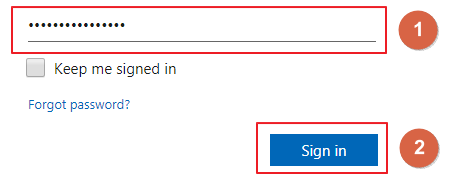
Klaar, je bent al aangemeld bij Office 365, als je het vanaf een beveiligd apparaat hebt gedaan, kun je het vakje aanvinken " Houd mij verbonden " .
Verbindingsproblemen en oplossingen
Als u problemen ondervindt bij het aanmelden met uw Microsoft-account, bekijkt u de onderstaande problemen en probeert u hun oplossingen.
- Je wachtwoord vergeten.
Als u uw wachtwoord bent vergeten, om wat voor reden dan ook, geen paniek, voer inhier en voer uw e-mailadres, telefoonnummer of Skype-gebruiker in om het te herstellen. Wanneer Microsoft verifieert dat de gegevens die u hebt ingevoerd geldig zijn, stuurt het u een code naar uw e-mailadres of telefoonnummer, dezelfde code moet worden ingevoerd in het veld dat op het scherm verschijnt. - Problemen met de ingevoerde informatie.
Het is mogelijk dat u door een fout van uw kant bij het invoeren van uw accountgegevens verbindingsproblemen heeft. Controleer of uw e-mail, telefoonnummer of gebruikersnaam correct is geschreven, zonder spelfouten; Ook kan uw e-maildomein anders zijn dan het domein dat u invoert, uw e-mail kan eindigen op gmail.com en niet op hotmail.com. - Gebruikersnaam vergeten.
Als u uw gebruikersnaam bent vergeten, kunt u de suggestiefunctie proberen tijdens het inloggen; komt binnenhier , haz klik in start sessie, lees verder » Aanmeldingsopties "Selecciona's" Ik ben mijn gebruikersnaam vergeten “, U kunt uw gebruikersnaam opvragen om uw gebruikersnaam op te halen.
Deze oplossingen zullen u meestal helpen, aangezien dit de meest voorkomende verbindingsproblemen zijn. Als u ze niet hebt kunnen oplossen, gaat u naar Microsoft-helpcentrum .
Tips voor een veilige verbinding
Als u niet weet hoe u uw Office 365-account kunt beveiligen wanneer u zich aanmeldt, volgen hier enkele zeer nuttige tips.
- Houd uw wachtwoord up-to-date.
We raden je aan om je wachtwoord up-to-date te houden, want als je een wachtwoord lang bewaart en, erger nog, het in andere diensten gebruikt, is de kans groter dat je het slachtoffer wordt van diefstal. Om uw wachtwoord in Microsoft te wijzigen, moet u inloggen en dit pad volgen: » Veiligheid ">" Wachtwoordbeveiliging ", Hier schrijf je je huidige wachtwoord dan het nieuwe, je moet het twee keer doen, klik tenslotte op" Enregistrer ". - Bewaar uw wachtwoord niet op de apparaten van anderen.
Bewaar uw wachtwoord nooit op een vreemd apparaat, als u invoert vanaf een geleende pc of mobiel apparaat en er verschijnt een venster met een optie om uw wachtwoord op te slaan in het browserformulier, klik dan altijd op » Niet opslaan ". - Houd rekening met de netheid van uw pc of apparaat voordat u online gaat.
Pas op voor hackers door uw pc of mobiele apparaat te beschermen tegen virussen;gebruik een antivirusprogramma met de bijgewerkte database of antimalware.
Deze tips zijn voldoende om een minimale beveiligingsmaatregel te handhaven wanneer u zich vanaf elk apparaat aanmeldt met uw Office 365-account; Gezond verstand is een geweldige aanvulling om grote problemen te voorkomen, daarom zou je eraan moeten werken in combinatie met een van deze tips.
Over Office 365
Het Microsoft-platform, Office 365, is een suite van kantoorprogramma's en andere diensten voor studenten en leidinggevenden die vanaf elk apparaat en zelfs online kunnen worden gebruikt. Het werd uitgebracht op 28 juni 2011 en de laatste stabiele versie werd uitgebracht op 28 juni 2013. Deze service biedt de gebruiker een reeks plannen; De gratis versie heeft 5 GB OneDrive cloudopslag en toegang tot alle Microsoft Office-tools online.
De betaalde abonnementen voor deze service zijn verdeeld over Home en Business, de eerste bestaat uit drie opties, de ene winstgevender, de andere populairder en de andere voor basisgebruik. De tweede begint met Office 365 Business ($ 8,25 per maand), gaat via Business Premium ($ 12,50) en eindigt met Business Essentials ($ 5,00); Al deze plannen hebben unieke kenmerken en zijn afgestemd op uw huidige behoeften.